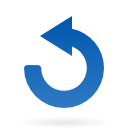Панель слоев – как ее использовать правильно на компьютерных курсах?
Оглавление
Слои программы Фотошоп позволяют составлять графические изображения из множества различных сегментов. Каждый слой может содержать отдельный элемент изображения, например,копию фоновой картинки, фрагмент, вырезанный из другого слоя, или же еще одного открытого в Adobe Photoshop графического файла. На отдельных слоях также будут располагаться текст и векторные изображения.
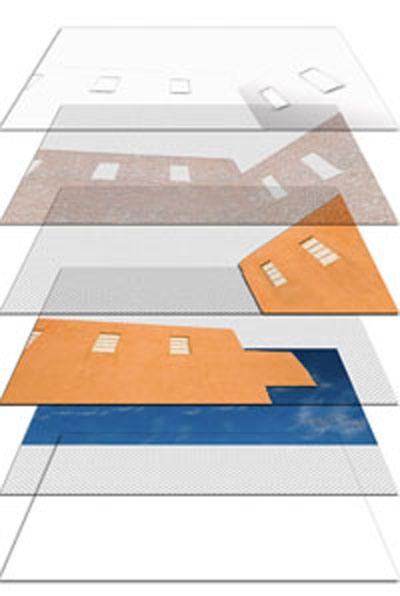
Корректирующие слои – это своеобразные инструкции по настройке изображения. С помощью пиксельного или векторного слоя вы можете применить к нижнему слою маску, спрятав или подкорректировав часть его содержимого. В вашем распоряжении 27 режимов наложения, позволяющих добиться различных эффектов взаимодействия между слоями.
Эффекты/стили слоя позволяют добавлять такие эффекты как падающая тень, градиент, заливки паттерном и так далее.Собственноручно созданные стили также могут быть сохранены или загружены с панели «Стилей». Некоторые параметры настроек слоев дублируются: их можно найти как в главном меню, так и в меню настроек отдельных слоев. На Рис. 1 ниже показаны основные функции панели «Слои».
Рисунок 1. Основные функции панели «Слои пример с курсов Фотошопа для фотографов Артакадемия».
Группировка и связывание слоев на курсах фотошопа онлайн
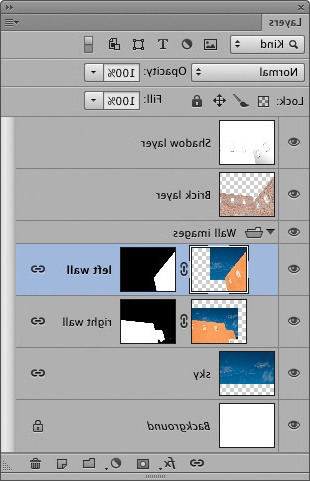
Несколько слоев одновременно можно выбрать, щелкнув Shift по названиям смежных или Command/Control– не смежных слоев. Выбранные слои можно сгруппировать с помощью команды Command + G / Control + G в меню «Слои». Сгруппировав слои таким образом, вы легко можете организовать их, а также применить векторную или пиксельную маски.
Слои также можно связать вместе, кликнув на кнопку «Связать слои» на панели «Слои» (см. Рис. 2). Обратите внимание, что внешний вид панели был изменен начиная с Photoshop CS2, когда кнопку «Связать» переместили вниз панели. Обратитесь к Главе 9 за дополнительной информацией про слои и техники обработки изображений.
Рисунок 2. Панель «Слои», на которой показано несколько выделенных слоев, сгруппированных с помощью кнопки «Связать».
Работа со слоями в редакторе Фотошоп
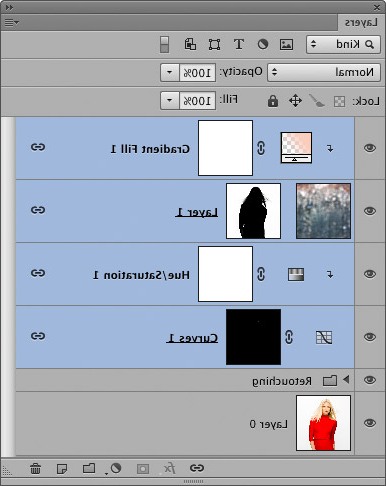
Слои на курсах Photoshop для дизайнеров позволяют создавать и редактировать изображения, используя несколько разделенных на слои фрагментов (см. Рис. 3). В книге вы найдете множество примеров, демонстрирующих возможности эффективной работы со слоями.
Рисунок 3.Здесь можно видеть расширенную диаграмму, наглядно показывающую, как располагаются по отношению друг к другу слои в редактируемом в Photoshop изображении. Прозрачные и непрозрачные фрагменты слоев накладываются друг на друга в шахматном порядке. Слои представлены в очередности их появления на панели «Слои».